Corrija o erro Titanfall 2 429 no Xbox
Publicados: 2023-03-07
Titanfall 2 é um daqueles jogos de tiro em primeira pessoa que ganhou popularidade desenfreada desde o seu lançamento. Devido à sua dinâmica de primeira classe, gráficos visuais e de áudio que entusiasmaram a experiência de jogo e a presença e suporte de vários dispositivos, o jogo acabou sendo o titã para os jogadores. Quando se trata de jogos em consoles e também no Xbox, mal poderia haver pedra sobre pedra. Ele simplesmente dispara. No entanto, isso não é tudo que dispara pequenos bugs e erros são bastante comuns nos consoles de jogos Xbox. Titanfall 2 Erro 429 no Xbox é frequentemente enfrentado pelos usuários. Neste artigo, garantiremos que possamos corrigir o tempo limite da conexão do Titanfall 2 com o servidor no console Xbox para você.

Como corrigir o erro 429 do Titanfall 2 no Xbox
Neste artigo, você conhecerá as soluções para a conexão do Titanfall 2 com o servidor expirado no problema do Xbox.
Razões para Titanfall 2 Erro 429 no Xbox
Quando há uma falta de conexão adequada entre o servidor e o dispositivo de jogo, devido a discrepâncias no canal do jogo devido a sobrecarga ou falha menor do lado do usuário, isso pode desencadear o problema. Pode ser apenas porque o servidor está sobrecarregado de jogadores para embarcar ou está em fase de manutenção. Antes de passarmos pelas correções, vamos descobrir os motivos pelos quais esse erro ocorre no jogo Titanfall 2 em seu console.
- Conexão de rede ruim: esse é um motivo comum pelo qual os usuários se deparam com o problema. Que fique claro que o jogo requer carregamento extenso de arquivos e até mesmo o console Xbox requer uma boa conexão com a internet para funcionar qualquer jogo online corretamente.
- Servidor de jogo ou Xbox inativo: muitas vezes os servidores do jogo ficam sobrecarregados devido à sua popularidade que atrai mais jogadores para jogar. Isso pode desencadear uma interrupção. No entanto, os servidores do Xbox também caem quando estão em manutenção.
- Armazenamento insuficiente: muitos arquivos de cache, dados temporários, armazenamento interno substancialmente preenchido podem ser os motivos.
- Arquivos corrompidos: arquivos baixados incorretamente ou arquivos afetados por bugs também transformam possíveis motivos para causar o erro.
Como corrigir a conexão do Titanfall 2 com o servidor expirado no Xbox
Embora isso não seja um problema importante, a persistência disso pode impedir o usuário de jogar. Listamos alguns dos métodos testados e comprovados para você. Vejamos os seguintes métodos.
Método 1: aguarde o tempo de atividade do servidor de jogos
Não comprometa a verificação do status do servidor do jogo Titanfall 2 na página de ajuda oficial da EA ou no Downdetector antes de prosseguir para processar qualquer uma das soluções. Você não precisa se apressar no processo sem motivo algum. Se os servidores estiverem inativos, não importa o que você faça, não será eficaz até que os servidores sejam reativados.
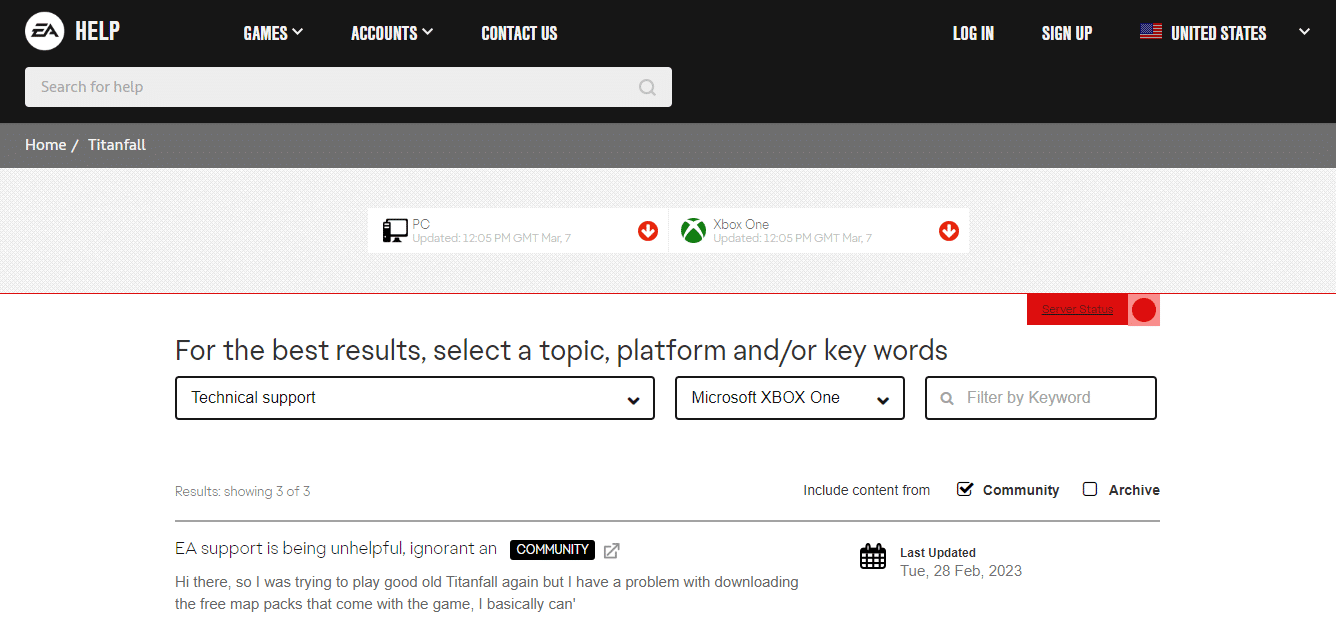
Método 2: Aguarde o tempo de atividade do servidor de serviços do Xbox
Se o servidor do jogo Titanfall 2 parece estar absolutamente bom e funcionando, você deve verificar o status do servidor Xbox. Em manutenção, os servidores do Xbox parecem ser disputados por um período de tempo e instalam o Erro 429 do Titanfall 2 no Xbox. Clique para visitar a página de status do Xbox e garantir qualquer tipo de interrupção.
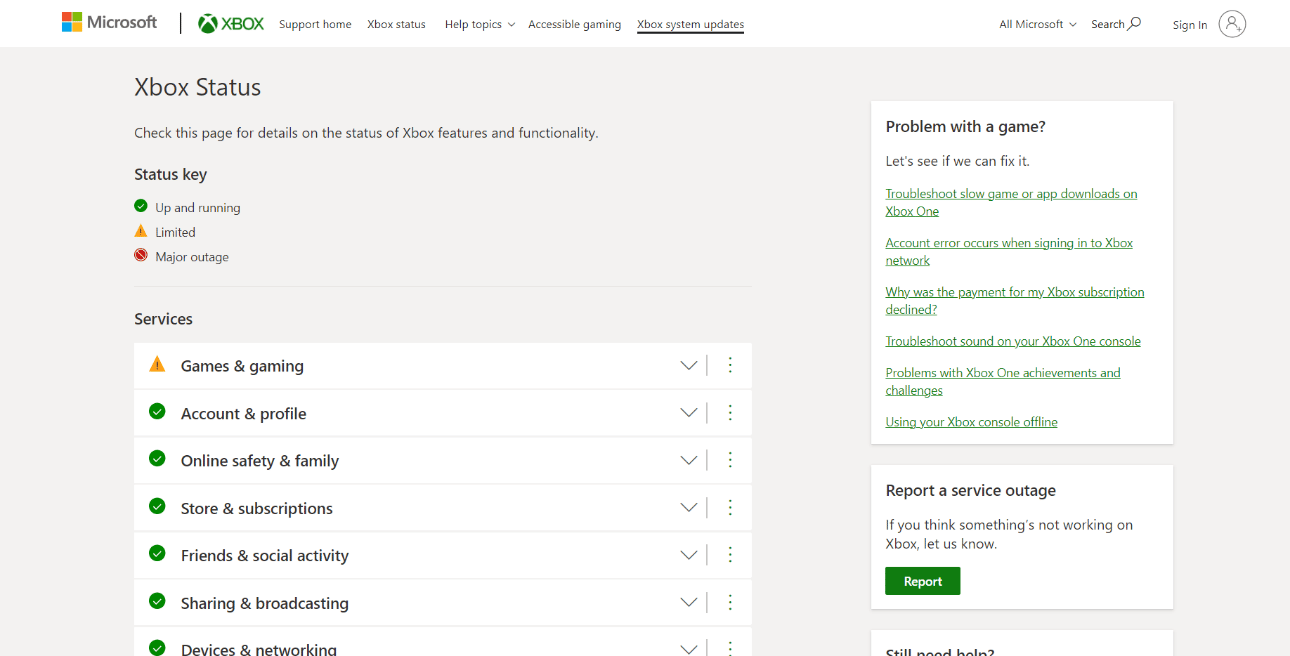
Leia também: Corrigir erro do Xbox One 0x80a40019
Método 3: solucionar problemas de conexão de rede
Se você estiver enfrentando problemas ao carregar o jogo, duvidamos que isso possa ser causado por obstruções na conectividade com a Internet. Conectividade lenta ou instável com a Internet resultará nesse erro. Baixa velocidade de internet e conexão de internet instável atraem erros na forma de Titanfall 2 Erro 429 no console Xbox. Se a conectividade estiver abaixo do padrão, baixar os arquivos adequados para executar um jogo torna-se difícil em um console. Siga estas etapas para testar a verificação de conexões de rede em seu console Xbox One:
1. Pressione o botão Xbox para iniciar o guia.
2. Selecione Perfil e sistema no menu.
3. Clique em Configurações .

4. Escolha Geral na lista de configurações.
5. Na guia Geral, clique em Configurações de rede .
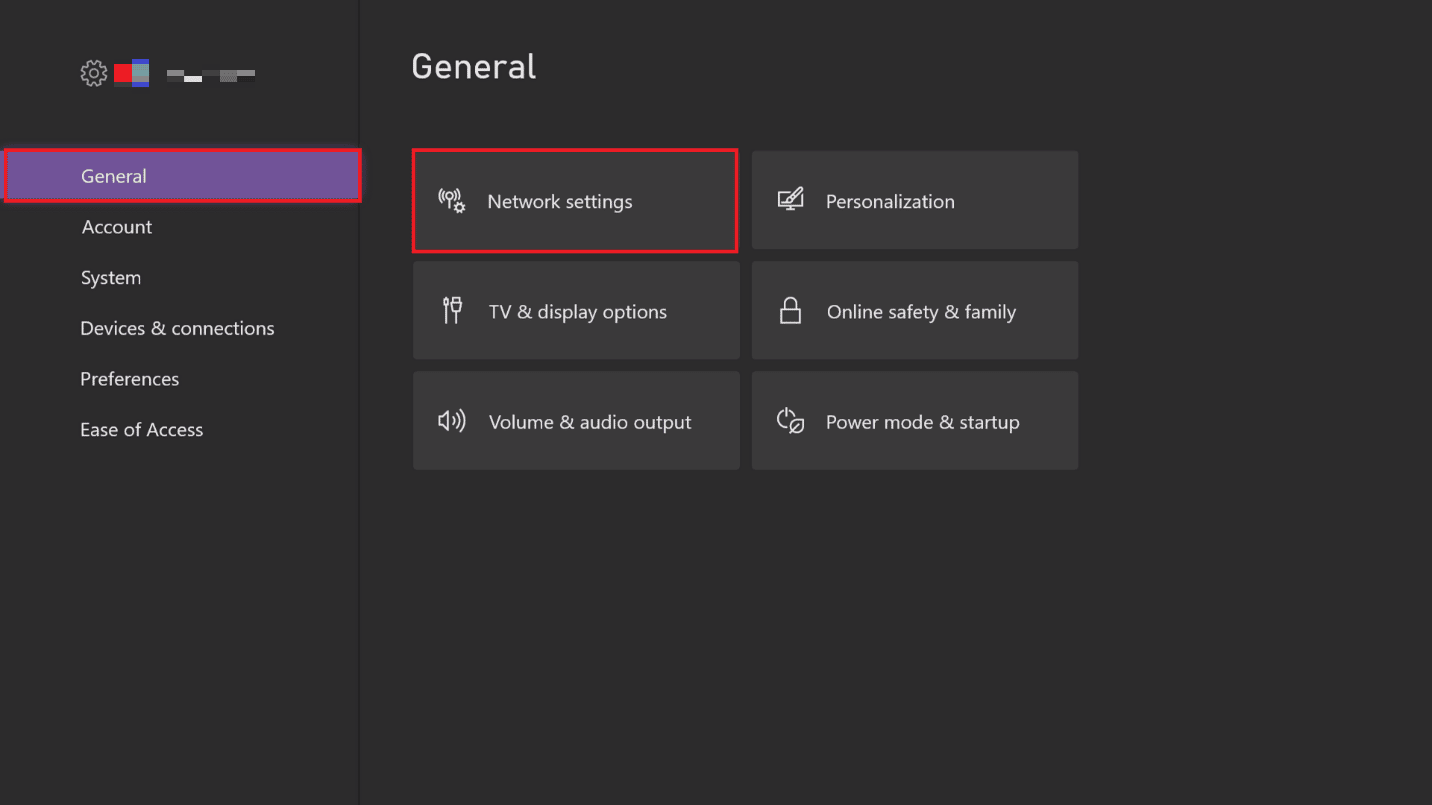
6. À direita, em Solução de problemas, clique em Testar conexão de rede .
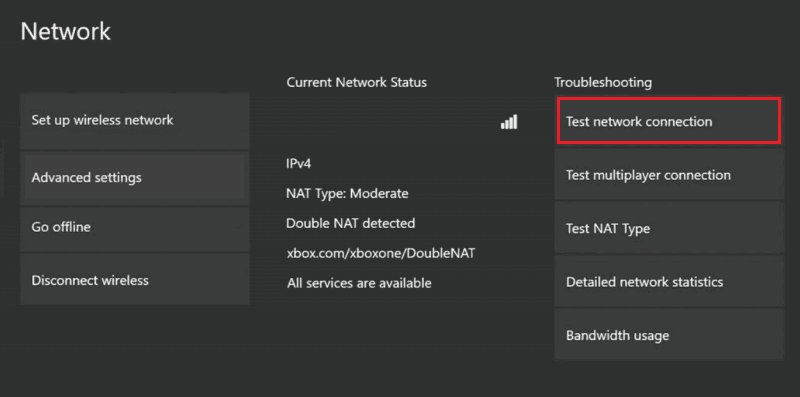
7. Em seguida, vá para Configurações de rede novamente e selecione Configurações avançadas , conforme mostrado abaixo.
8. Agora, selecione Endereço Mac alternativo > Opção Limpar .
Método 4: reativar a conectividade com a Internet
Se na última etapa, algum tipo de lag foi mostrado na conexão de rede, você deve reiniciar a fonte de internet para que ela amplie a conexão estável e mais rápida.
1. Desligue o roteador por alguns minutos.

2. Reinicie -o ligando-o agora.
Agora você também pode verificar a velocidade da sua internet no site Speedtest.net.
Leia também: Consertar convites para jogos do Xbox One não estão funcionando
Método 5: reinicie o console Xbox
Se, depois de tentar todos os métodos fornecidos acima, você perceber que o servidor e a conectividade com a Internet estão corretos, detectamos chances de o Xbox não ter executado os arquivos corretamente durante a inicialização e isso é apenas uma falha que pode ser corrigida reiniciando o seu Consola Xbox One.
1. Pressione e segure o botão Xbox no centro do controlador até que ele inicie o Power Center.
2. Selecione a opção Reiniciar console .
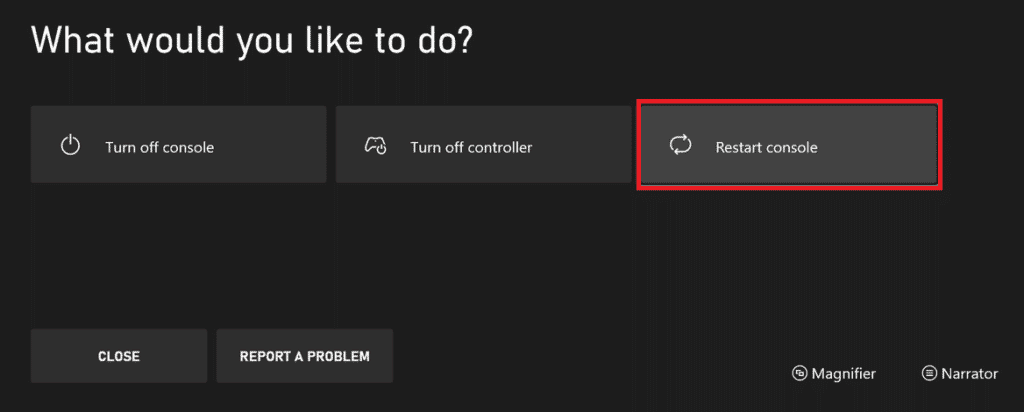
3. Clique em Reiniciar para confirmar.
Método 6: logar novamente no Xbox
Pode haver algum problema com o seu ID que está conectado. Também pode estar relacionado a um problema com a compra e o jogo. Saia do dispositivo e faça login novamente para corrigir o tempo limite da conexão do Titanfall 2 com o servidor no Xbox.

1. Pressione o botão Xbox no controlador.
2. Navegue até Perfil e sistema .
3. Clique na opção Sair .
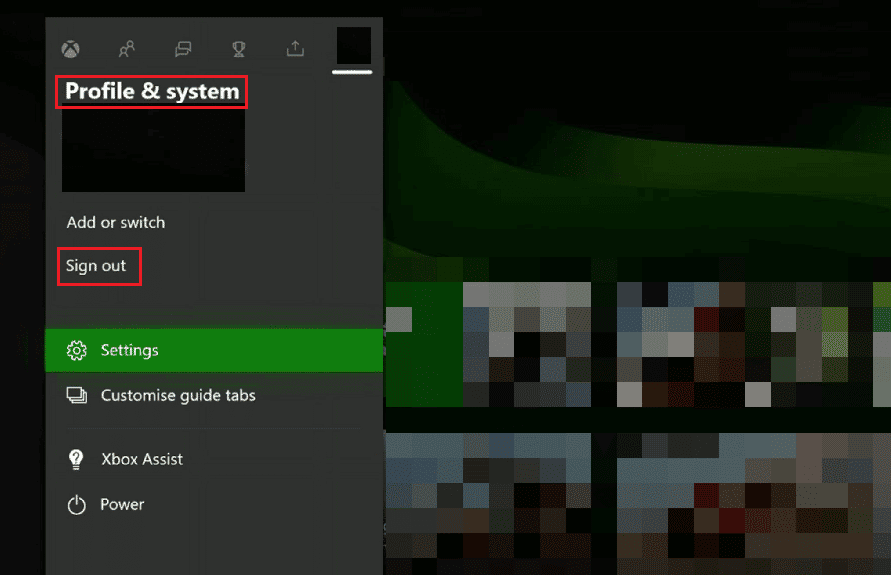
4. Aguarde algum tempo e entre novamente inserindo as credenciais.
Método 7: atualizar o console
Nos motivos que causam o Erro 429 do Titanfall 2 no Xbox, aprendemos que software desatualizado em qualquer dispositivo pode desencadear erros porque atraem bugs ou falhas em um sistema. Você pode atualizá-lo e verificar se isso resolve o problema para você.
1. Se o seu console Xbox estiver conectado à Internet, pressione o botão Xbox para iniciar o guia.
2. Selecione Perfil e sistema e clique em Configurações .

3. Selecione Sistema no menu de configurações.
4. Agora clique em Atualizações e downloads .
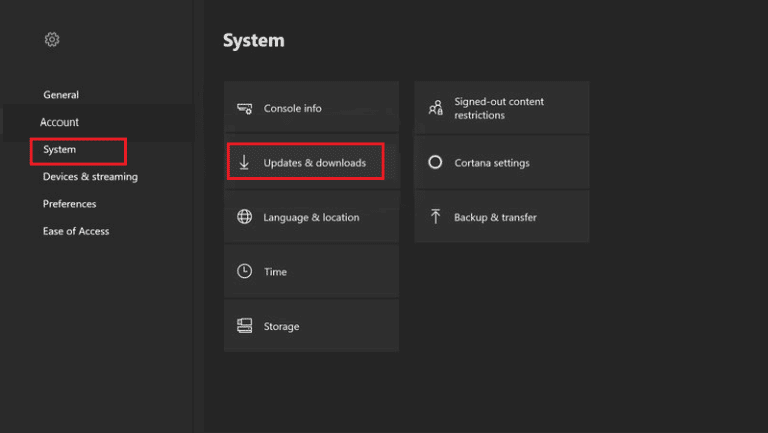
5. Por fim, selecione Atualizar console .
Se nesta etapa nenhuma atualização do console disponível aparecer em cinza, é porque ele já está atualizado.
6. Marque a caixa de seleção Manter meu console atualizado e Manter meus jogos e aplicativos atualizados.
7. Reinicie o console Xbox One para garantir que as alterações sejam aplicadas imediatamente.
Isso permitirá que o Xbox verifique automaticamente se há atualizações de software e as instale.
Leia também: Corrija o código de erro do Xbox 0x87af000d
Método 8: Limpar dados de cache do Xbox
Quando o console Xbox One não é carregado corretamente, ele pode acumular muitos arquivos temporários corrompidos. Além disso, vale a pena notar que muitos arquivos de cache congestionam os arquivos do jogo e acionam problemas quando ele inicia ou joga um jogo. Os dados de cache temporário no seu Xbox One podem acionar o Erro 429 do Titanfall 2 no Xbox. Para limpar os dados do cache, teremos que executar um ciclo de energia.
1. Pressione o Guia do Xbox .
2. Navegue até Configurações e selecione Configurações do sistema .
3. Agora, selecione Armazenamento e selecione o dispositivo que deseja limpar.
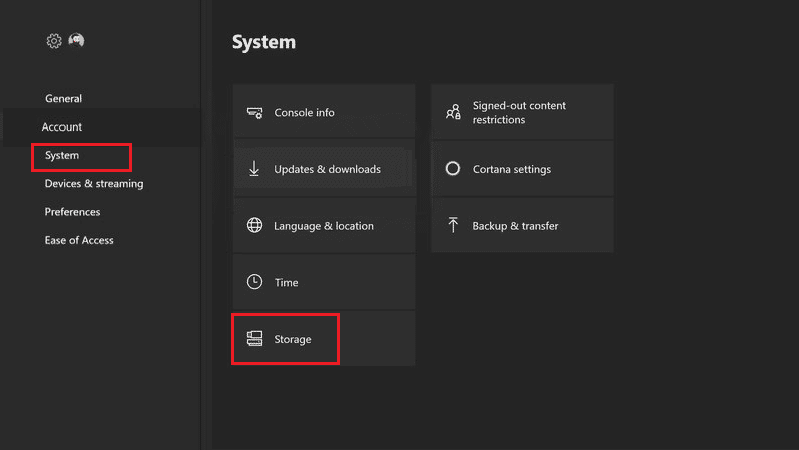
4. Pressione o botão Y no controle do Xbox.
5. No menu , selecione Limpar cache do sistema e confirme selecionando Sim .
Leia também: Consertar Origin Overlay não funciona em Titanfall 2
Método 9: Limpar espaço reservado no Xbox
Se você ainda não conseguir executar o jogo depois de limpar os dados do cache, é possível que os arquivos do jogo estejam danificados. Excluir os dados salvos danificaria os arquivos errados.
1. No seu Xbox One, abra Meus jogos e aplicativos na tela inicial.
2. Clique em Ver tudo e selecione Titanfall 2 .

3. Pressione o botão Menu usando o controlador.
4. Selecione Gerenciar jogos e complementos .
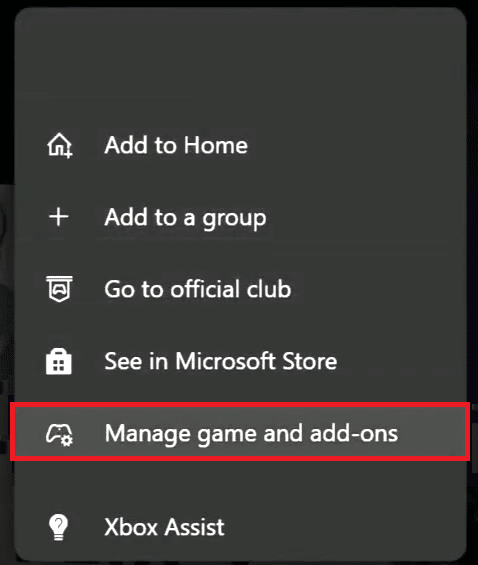
5. Selecione Dados salvos .
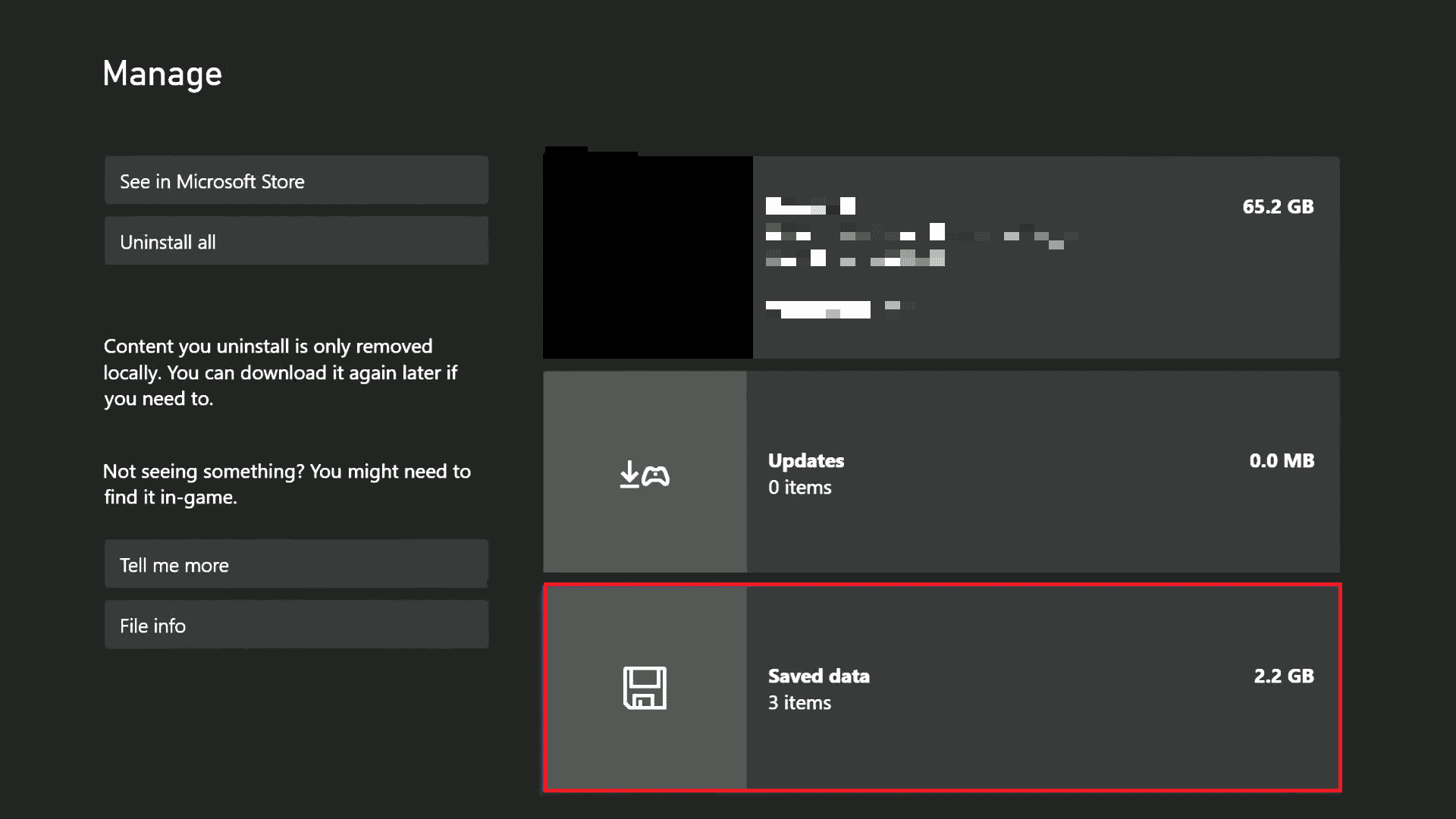
6. Escolha Espaço reservado .
7. Selecione a opção LIMPAR ESPAÇO RESERVADO .
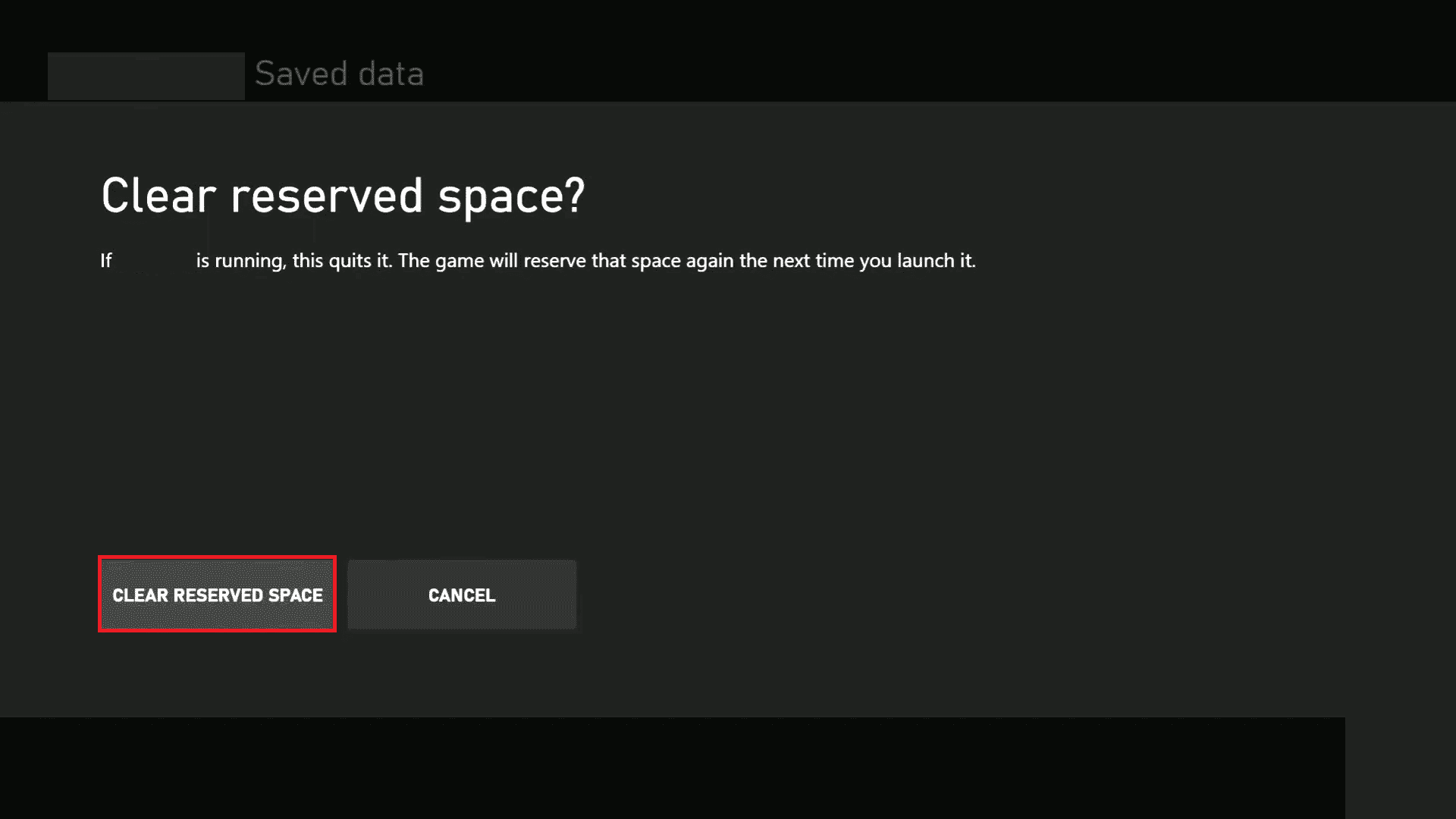
8. Reinicie o jogo.
Leia também: Corrija o código de erro do Xbox Live 80072EF3
Método 10: Reinstale o jogo no Xbox
O armazenamento no Xbox reduz mais rápido o suficiente com gráficos altos e jogos avançados. Titanfall 2 pode ser desinstalado da biblioteca do Xbox seguindo as etapas abaixo.
1. Pressione o botão Xbox e selecione Meus jogos e aplicativos .

2. Clique em Ver todos e selecione Jogos .
3. Navegue até Titanfall 2 e selecione o jogo.
4. Pressione o botão de menu no controlador.
5. No pop-up, selecione Desinstalar .
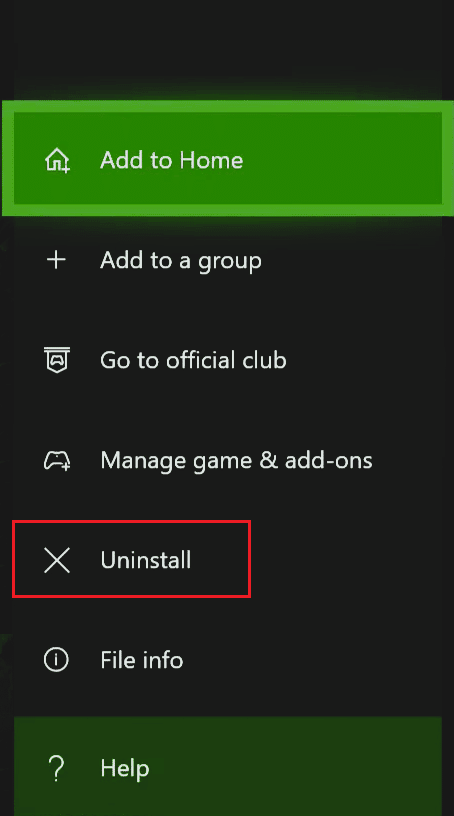
6. Clique em Desinstalar tudo para confirmar.
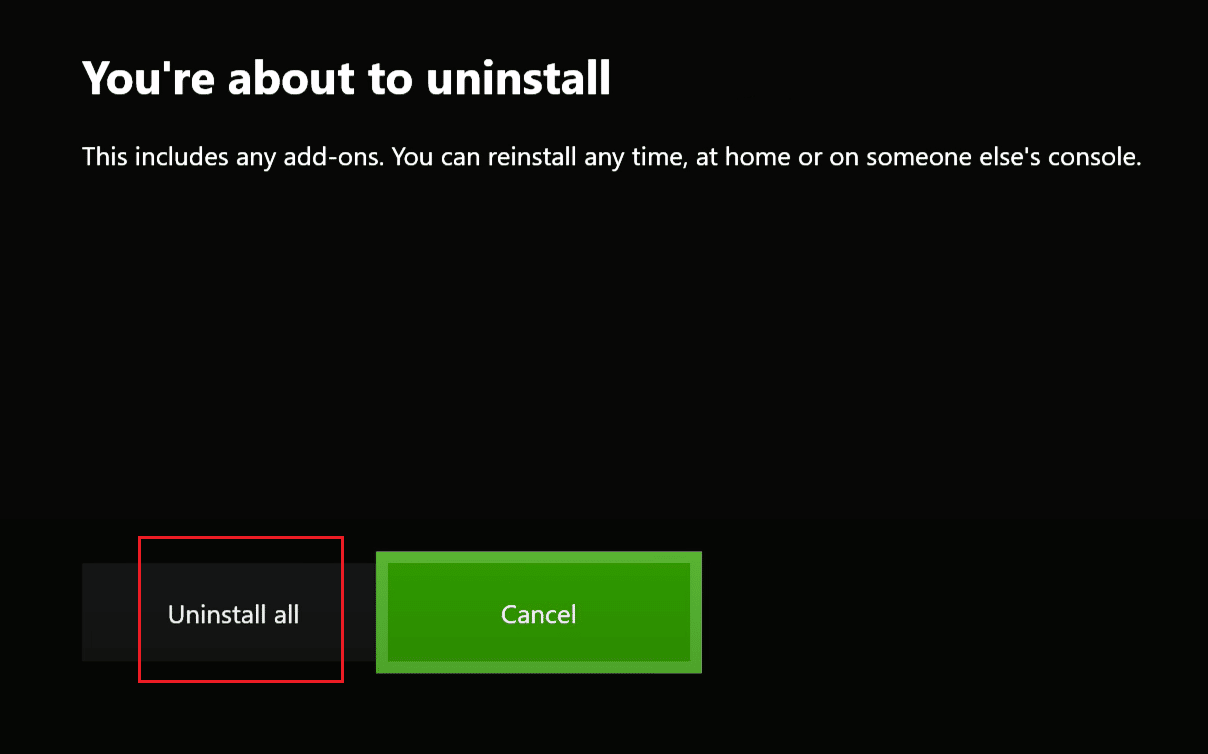
Agora é hora de reinstalar o jogo novamente. Para reinstalar o Titanfall 2, siga estas etapas abaixo.
1. Pressione o botão Xbox e entre novamente em Meus jogos e aplicativos .
2. Selecione a opção Biblioteca completa na tela.
3. Agora, selecione Todos os jogos de propriedade .
Uma lista suspensa mostrará todos os jogos que foram comprados anteriormente, mesmo que tenham sido desinstalados agora do console Xbox.
4. Realce Titanfall 2 na lista e clique em Instalar .
Recomendado:
- Como excluir check-ins no Facebook
- Consertar o erro Travis Shipton do Modern Warfare 2
- Quanto custa o imposto na Xbox One Store?
- Consertar a pessoa que comprou isso precisa fazer login no Xbox
Com estes encerramos aqui o artigo. Obrigado por ler. Esperamos que este guia tenha sido útil e que você tenha conseguido corrigir o erro 429 do Titanfall 2 no problema do Xbox . Deixe-nos saber qual método funcionou melhor para você. Se você tiver alguma dúvida ou sugestão, sinta-se à vontade para deixá-los na seção de comentários abaixo. Até lá, continue atirando!
